2023-07-09 173
win11无线显示器安装失败怎么办:
一、使用命令提示符
按Windows 键,键入cmd,右键单击它,然后选择以管理员身份运行。
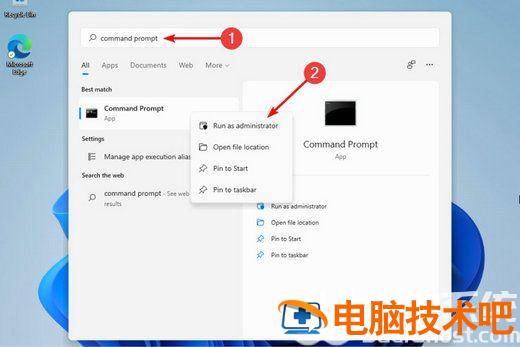
在弹出窗口中,键入命令,然后按Enter键:DISM /Online /Add-Capability /CapabilityName:App.WirelessDisplay.Connect~~~~0.0.1.0
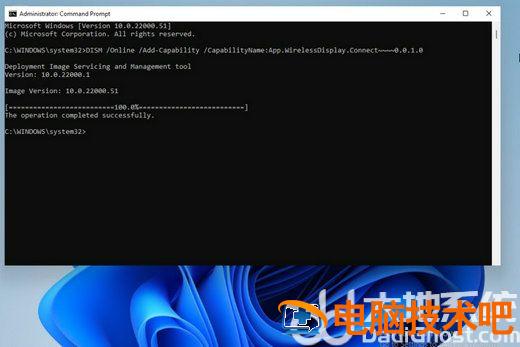
当命令提示符执行安装时,可以在“设置应用程序”菜单中查看进度。还可以按照以下步骤使用 PowerShell 运行上述命令。
搜索PowerShell,然后选择以管理员身份运行。
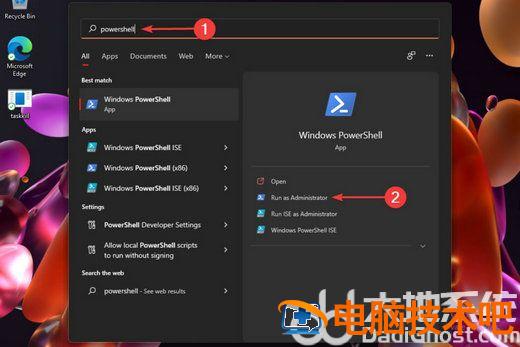
在弹出窗口中,键入在Command Prompt中也提到的命令。

二、关闭计量连接
打开设置。
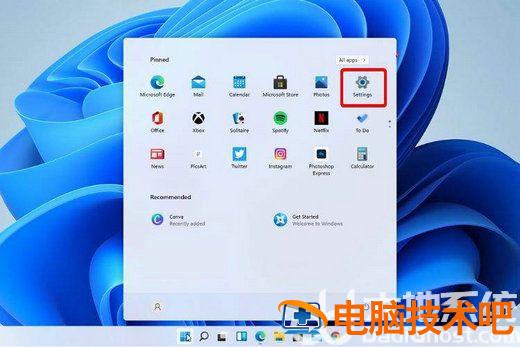
转到网络和Internet,然后选择属性。
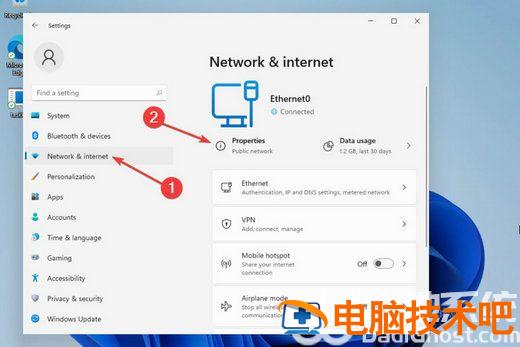
向下滚动,然后点击切换按钮来设置中号etered连接到关。
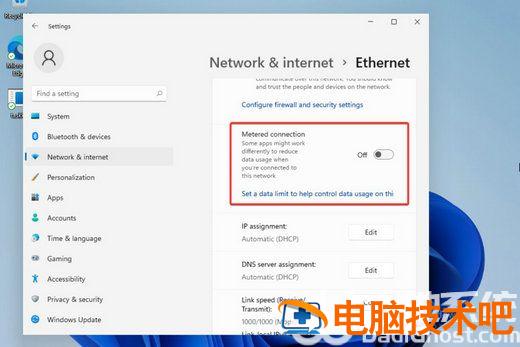
再次尝试安装无线显示器。
原文链接:https://000nw.com/8247.html
=========================================
https://000nw.com/ 为 “电脑技术吧” 唯一官方服务平台,请勿相信其他任何渠道。
系统教程 2023-07-23
电脑技术 2023-07-23
应用技巧 2023-07-23
系统教程 2023-07-23
系统教程 2023-07-23
软件办公 2023-07-11
软件办公 2023-07-11
软件办公 2023-07-12
软件办公 2023-07-12
软件办公 2023-07-12
扫码二维码
获取最新动态
